将文件从旧电脑传输到新电脑有多种方法,具体选择哪种方法取决于你的需求、文件大小、网络状况以及你愿意投入的时间。以下是一些常见且有效的方法:
"1. 外部存储设备(U盘、移动硬盘)"
"优点:" 速度快(尤其对于大量小文件)、方便、不依赖网络。
"缺点:" 需要足够大的存储空间、需要手动操作。
"操作步骤:"
1. 将旧电脑上的文件整理好。
2. 将文件复制到U盘或移动硬盘中。
3. 将外部存储设备连接到新电脑上。
4. 将文件从外部存储设备复制到新电脑的目标位置(如桌面、特定文件夹)。
"2. 网络传输(使用局域网共享或云存储)"
"优点:" 无需移动硬件、适合传输大量文件、方便管理。
"缺点:" 速度受网络状况影响、需要设置网络共享或使用云存储账号。
"局域网共享(适合Windows和Mac):"
1. "设置共享:"
"Windows:" 在旧电脑和新电脑上启用文件和打印机共享,设置文件夹共享权限,将需要传输的文件夹共享。
"Mac:" 通过“共享”菜单,将需要
相关内容:
将文件从一台电脑迁移到另一台电脑上似乎是一个令人生畏的过程,尤其是从旧PC迁移到新PC时,但不要担心。 我们将向您展示在 Windows 10和11上传输文件的最佳方法。这些方法中的大多数也适用于旧版本的Windows。
5种迁移电脑数据和文件的方法
- 奇客电脑迁移
- 云盘
- 外接硬盘
- 传输线
- Wi-Fi ou LAN
- USB
奇客电脑迁移
如果您正在寻找一种智能解决方案来将整台PC移动到另一台电脑上,奇客电脑迁移(易我电脑迁移可能是您的最佳选择。这个软件没有免费版本,但除了免除手动传输文件的麻烦外,奇客还支持完整的用户配置文件迁移。 这意味着您的所有数据、应用程序都将在新计算机上自动配置。
奇客电脑迁移(易我电脑迁移)【官网】奇客电脑迁移(易我电脑迁移)—轻松地将所有数据从旧电脑转移到新电脑
- 在旧电脑上安装和启动软件。
- 选择“电脑”到“电脑”。
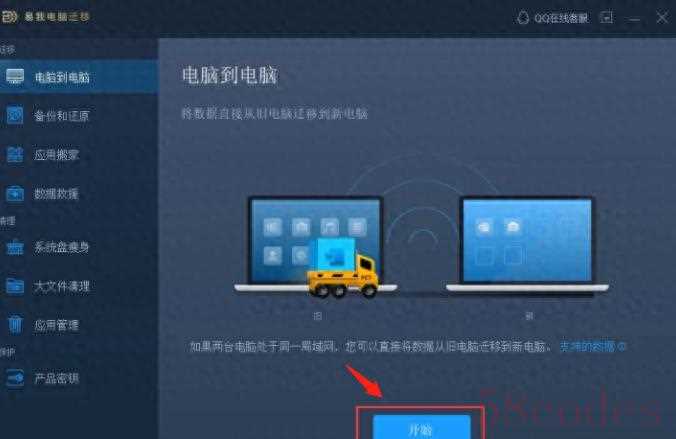
- 选择要传输的内容
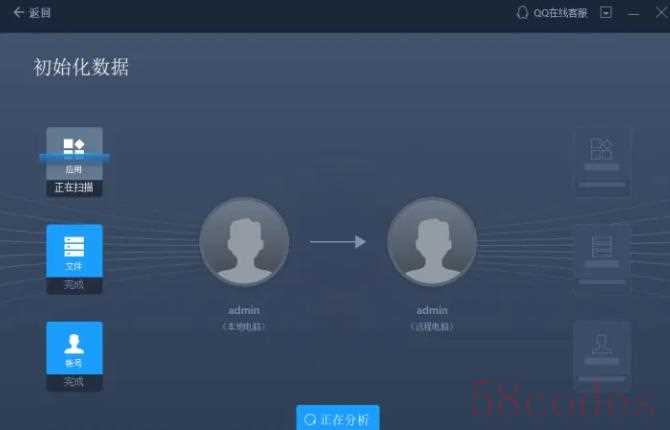
云盘
使用百度网盘、OneDrive或Dropbox等云存储服务将文件从一台电脑传输到另一台电脑的优点是不需要任何额外的硬件工具即可完成工作。 您所要做的就是注册您选择的服务,在一台电脑上将文件上传到云端,然后在另一台电脑上下载它们以完成传输。
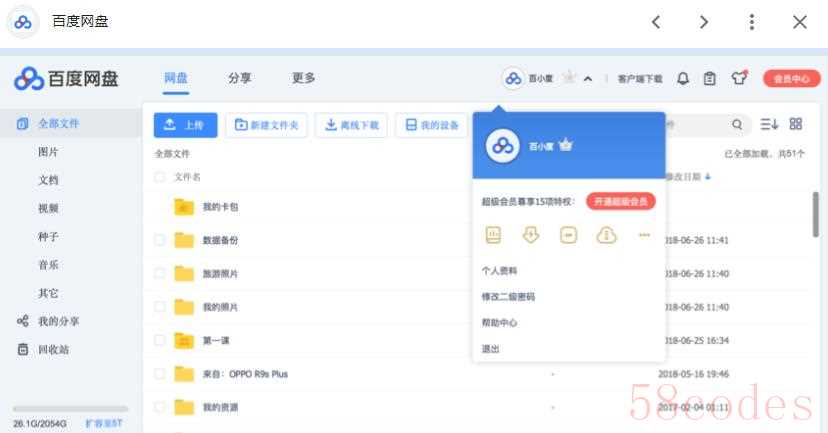
许多云存储服务提供高达15GB的免费存储空间,您可以上传的文件大小几乎没有限制,但您需要增强Wi-Fi信号强度以确保快速稳定的互联网连接。
外接硬盘
外部硬盘驱动器或其他可移动存储设备可让您通过有线USB连接,快速、轻松、安全地将大量文件从一台电脑传输到另一台电脑上。使用大容量外部存储硬件克隆您的硬盘驱动器可让您一次性迁移PC的所有内容。 您将能够存储所有数据的副本作为备份。
作为计算机内部硬盘,您可以使用SSD或HDD,它们各有优缺点。 两者都适用于文件传输工作,尽管可移动固态驱动器对于PC到PC传输工具可能更方便,因为读写速度更快,只要您的预算足够。

USB传输线
使用USB或SATA电缆连接两台计算机,您可以将文件直接从一台PC传输到另一台,从一个硬盘驱动器复制和粘贴到另一个。 这种方法消除了对云存储或外部设备的需求,并允许极快的传输,特别是如果两台PC都有USB 3.0端口,这比它们的USB 2.0前辈快得多。
虽然使用传输电缆移动文件不需要互联网连接或昂贵的存储硬件,但这确实意味着计算机需要靠得足够近才能通过电缆连接,这在某些情况下可能不切实际。
将电缆的一端插入计算机的USB端口1,另一端插入计算机的USB端口2。等待两台PC识别USB电缆。 这也应该启动安装向导。

教程:如何使用Windows10将文件从旧PC传输到新PC
1 – 下载程序并输入电子邮件地址。
2 – 选择源计算机和目标计算机。
3 – 确定连接类型。
4 – 连接两台 PC。
5 – 配置传输选项。
6 – 开始传输。
WiFi或局域网
如果您在连接到同一网络的计算机之间传输,您可以设置局域网 (LAN) 以通过 Wi-Fi 共享文件。 这可能是一个有用的选项,因为不需要额外的硬件或软件,也不需要注册任何第三方帐户或服务。
您可以通过 LAN 传输的文件的总大小或数量也没有限制,尽管速度受到连接强度和稳定性以及 Wi-Fi 网络允许的带宽的限制。 如果您想将所有内容从一台 PC 迁移到另一台 PC,这可能不是最有效的方法。
如何通过WiFi发送文件
- 打开文件资源管理器并导航到您要共享的文档所在的文件夹;
- 选择文件,然后单击“共享”选项卡;
- 点击“分享”;
- 在“查找更多人”下,单击要将文件发送到的计算机;
FAQs
什么是远程文件传输?
远程文件传输是指长距离(通常在本地网络之外)的设备或服务器之间的数据交换。
远程桌面是一种远程查看另一台设备的屏幕并与之交互的方式,例如用于远程支持目的。 这也是从不同机器发送和接收文件的好方法,无论它们在哪里。
远程连接的安全性和稳定性值得特别注意,尤其是在不同国家和不同带宽之间传输大文件时。 远程文件传输不是通过 USB 记忆棒等硬件交换数据,而是允许您传输从几兆字节到大量数据的任何数据。
远程传输的好处
“文件共享”可以指涉及发送文件的任何情况,例如发送带有附件的电子邮件、将放有您度假照片的 U 盘交给您的朋友,甚至在对话中发送文本消息。
您可能想知道这些示例与使用远程桌面连接传输文件之间的区别。 这些方法不都是不同形式的远程文件传输吗? 有区别,我们会向您解释。
为什么远程文件传输很重要?
有时通过电子邮件发送附件就足够了。 但是,在全球范围内开展项目协作时,参与者需要能够安全、快速地共享和传输大量数据。
例如,您不能等待数小时甚至数天才能获得进行研究所需的分析结果。 因此,在这种情况下,远程文件传输是一个很好的选择。
使用远程文件传输时应该考虑什么?
一个好的远程文件传输的三个最重要的因素是:
1. 安全
安全永远是第一位的! 文件共享工具需要加密且可靠,这样第三方就无法访问传输的数据。 远程桌面会话可用于两台 PC 之间的直接且完全加密的连接。
2.速度
根据文件的大小,加载数据可能需要数小时。 然后,您的远程协作伙伴需要下载该文件,这可能会占用您一天更多的时间。 为了不浪费您的宝贵时间,需要尽可能直接和快速地交换大文件:只需将数据从一台 PC 复制并粘贴到另一台 PC。
3. 跨平台兼容性
远程文件传输的最大优势在于它可以(并且应该)在所有最常见的平台上运行。 如今,人们使用各种各样的操作系统。 因此,AnyDesk 还提供了一个浏览器应用程序,允许您使用 Firefox 或 Chrome 等浏览器进行远程文件传输。

 微信扫一扫打赏
微信扫一扫打赏
 支付宝扫一扫打赏
支付宝扫一扫打赏
